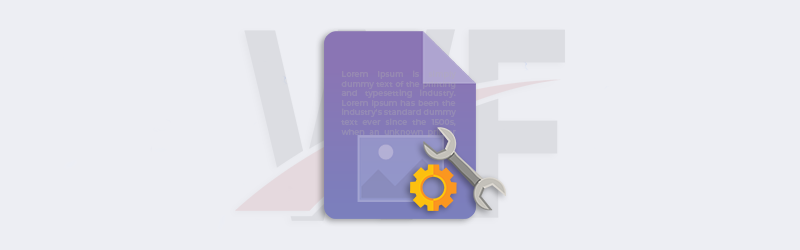
Reparar PDFs danificados usando PDF4me Workflows
Alguma vez teve um PDF muito valioso, mas já não se conseguia obter os dados dele. Se tiver páginas de documentos PDF danificados, pode reparar tais páginas para obter um PDF limpo e legível de volta. A recuperação de um PDF danificado é um processo em várias etapas para rectificar o máximo de danos possível.
Recupere os seus PDFs partidos parcial ou totalmente utilizando a acção Repair PDF action. A recuperação do documento é baseada na extensão dos danos. A recuperação depende muito do nível de danos no ficheiro original. Usando esta acção pode descarregar ficheiros do seu armazenamento na nuvem automaticamente, repará-los e guardá-los de volta para armazenamento seguro.
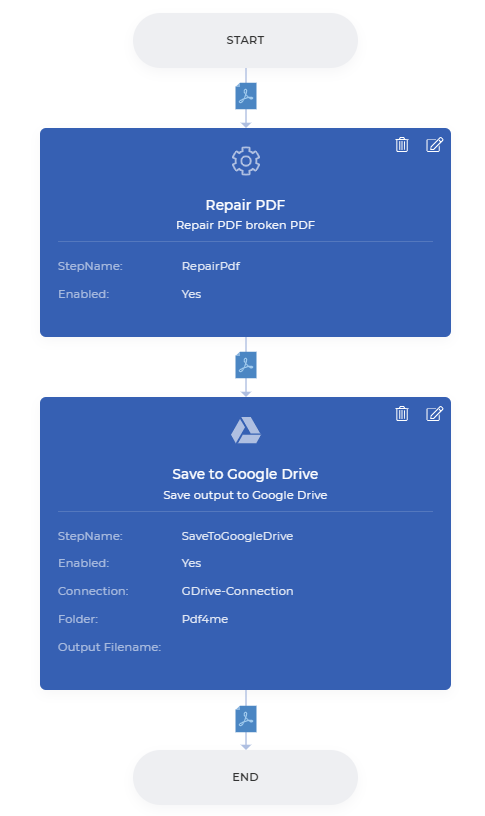
Como automatizar a reparação de PDF?
Crie e configure facilmente o Workflow para o recuperar repare os seus ficheiros PDF.
Para começar, seleccionar o Criar Fluxo de Trabalho do Workflows Dashboard.
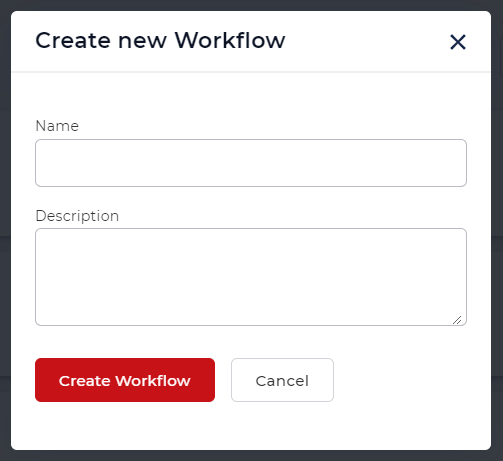
Adicione um gatilho para iniciar o seu Workflow
Adicione um gatilho para dar o pontapé de saída à sua automatização. Actualmente, os fluxos de trabalho fornecem 2 gatilhos.
Dropbox e Google Drive. Para o exemplo actual, vamos criar um gatilho Google Drive. Criar e configurar a ligação e escolher a pasta onde os ficheiros de entrada são esperados.
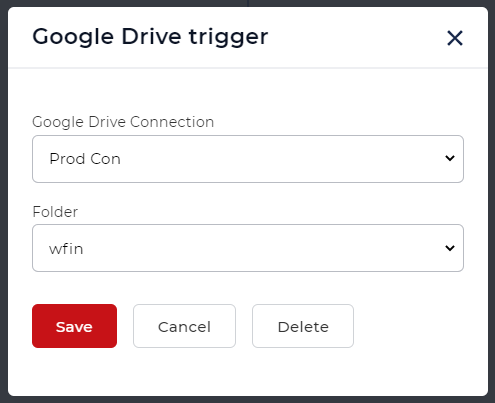
Adicionar a acção de reparação em PDF
Adicionar a acção de reparação em PDF da lista de acções.
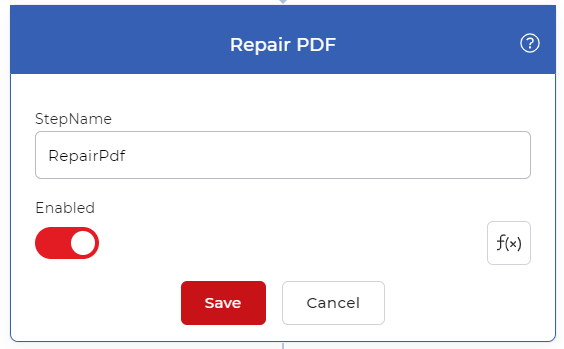
O nível de recuperação depende da extensão dos danos no ficheiro original. É possível que alguns dos ficheiros possam ser danificados numa extensão além da reparação.
Adicionar um Save à acção
Os ficheiros de saída precisam de ser guardados de volta ao armazenamento em nuvem. Neste caso, vamos configurar uma acção de Salvar para o Google Drive. Isto assegura que os PDFs recuperados são automaticamente guardados de volta ao local desejado.
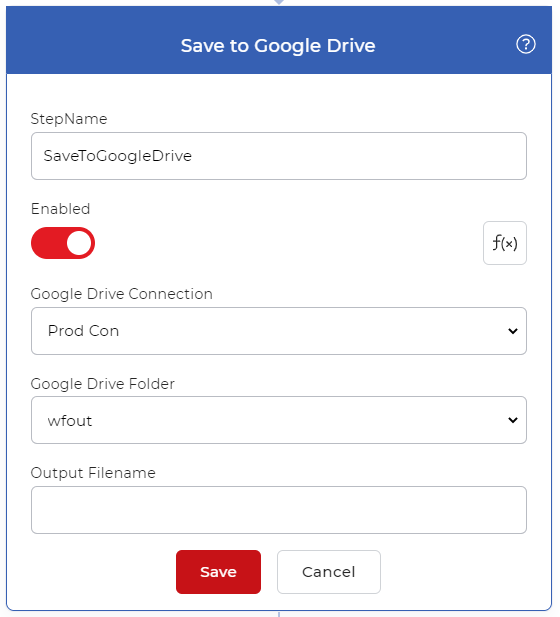
Para ter acesso aos Fluxos de Trabalho, seria necessário um PDF4me assinatura mensal. Pode até obter um Daypass e experimentar Workflows para ver como este pode ajudar a automatizar os seus trabalhos com documentos. Também, experimente a ferramenta Repair PDF no nosso portal online para verificar a qualidade gratuitamente.



